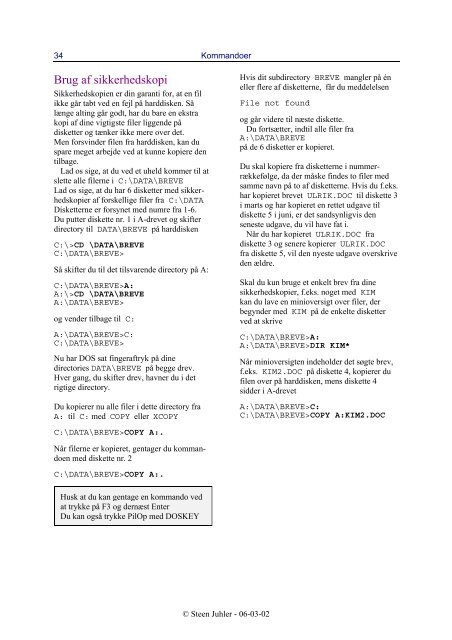Download PDF ved at højreklikke her - KnowWare
Download PDF ved at højreklikke her - KnowWare
Download PDF ved at højreklikke her - KnowWare
Create successful ePaper yourself
Turn your PDF publications into a flip-book with our unique Google optimized e-Paper software.
34<br />
Brug af sikkerhedskopi<br />
Sikkerhedskopien er din garanti for, <strong>at</strong> en fil<br />
ikke går tabt <strong>ved</strong> en fejl på harddisken. Så<br />
længe alting går godt, har du bare en ekstra<br />
kopi af dine vigtigste filer liggende på<br />
disketter og tænker ikke mere over det.<br />
Men forsvinder filen fra harddisken, kan du<br />
spare meget arbejde <strong>ved</strong> <strong>at</strong> kunne kopiere den<br />
tilbage.<br />
Lad os sige, <strong>at</strong> du <strong>ved</strong> et uheld kommer til <strong>at</strong><br />
slette alle filerne i C:\DATA\BREVE<br />
Lad os sige, <strong>at</strong> du har 6 disketter med sikkerhedskopier<br />
af forskellige filer fra C:\DATA<br />
Disketterne er forsynet med numre fra 1-6.<br />
Du putter diskette nr. 1 i A-drevet og skifter<br />
directory til DATA\BREVE på harddisken<br />
C:\>CD \DATA\BREVE<br />
C:\DATA\BREVE><br />
Så skifter du til det tilsvarende directory på A:<br />
C:\DATA\BREVE>A:<br />
A:\>CD \DATA\BREVE<br />
A:\DATA\BREVE><br />
og vender tilbage til C:<br />
A:\DATA\BREVE>C:<br />
C:\DATA\BREVE><br />
Nu har DOS s<strong>at</strong> fingeraftryk på dine<br />
directories DATA\BREVE på begge drev.<br />
Hver gang, du skifter drev, havner du i det<br />
rigtige directory.<br />
Du kopierer nu alle filer i dette directory fra<br />
A: til C: med COPY eller XCOPY<br />
C:\DATA\BREVE>COPY A:.<br />
Når filerne er kopieret, gentager du kommandoen<br />
med diskette nr. 2<br />
C:\DATA\BREVE>COPY A:.<br />
Husk <strong>at</strong> du kan gentage en kommando <strong>ved</strong><br />
<strong>at</strong> trykke på F3 og dernæst Enter<br />
Du kan også trykke PilOp med DOSKEY<br />
Kommandoer<br />
© Steen Juhler - 06-03-02<br />
Hvis dit subdirectory BREVE mangler på én<br />
eller flere af disketterne, får du meddelelsen<br />
File not found<br />
og går videre til næste diskette.<br />
Du fortsætter, indtil alle filer fra<br />
A:\DATA\BREVE<br />
på de 6 disketter er kopieret.<br />
Du skal kopiere fra disketterne i nummerrækkefølge,<br />
da der måske findes to filer med<br />
samme navn på to af disketterne. Hvis du f.eks.<br />
har kopieret brevet ULRIK.DOC til diskette 3<br />
i marts og har kopieret en rettet udgave til<br />
diskette 5 i juni, er det sandsynligvis den<br />
seneste udgave, du vil have f<strong>at</strong> i.<br />
Når du har kopieret ULRIK.DOC fra<br />
diskette 3 og senere kopierer ULRIK.DOC<br />
fra diskette 5, vil den nyeste udgave overskrive<br />
den ældre.<br />
Skal du kun bruge et enkelt brev fra dine<br />
sikkerhedskopier, f.eks. noget med KIM<br />
kan du lave en minioversigt over filer, der<br />
begynder med KIM på de enkelte disketter<br />
<strong>ved</strong> <strong>at</strong> skrive<br />
C:\DATA\BREVE>A:<br />
A:\DATA\BREVE>DIR KIM*<br />
Når minioversigten indeholder det søgte brev,<br />
f.eks. KIM2.DOC på diskette 4, kopierer du<br />
filen over på harddisken, mens diskette 4<br />
sidder i A-drevet<br />
A:\DATA\BREVE>C:<br />
C:\DATA\BREVE>COPY A:KIM2.DOC